新型Macbook出ましたね。M1チップで話題ですけども、
Macか?Windowsか?ってのは、スペック云々だけの話でもない。
→WindowsからMacへ移行して気づいた違い。Macのメリット・デメリット。
クラウドの発展でOSなんて関係ない、
Macbookも良いわぁーオシャレやー・・・って使ってましたけども、
Macbookが進化すれば、Surfaceも進化するわけで、
やっぱWindowsって使いやすいよねって話です。
Surface Pro 8
も登場したので、
今更ながら、Surface Proって最高じゃない?って事を伝えたい。
まぁ、私はWindowsネイティブなんで、
Macネイティブじゃないことは予めご了承下さい。
Surface Proのメリット
Windows10 PCとして使える
Surface Proの素晴らしいのが、
タブレット端末でありながら、
Windowsパソコンとしても使えること。
そもそもWindows 10自体が、
どちらでも使えるように設計されてるんですよね。
タブレットのようにも使え、パソコン作業の全てができる。
OSもSurfaceの為に設計されているのだな。
Appleの場合、iPadとMacでOSが異なるので、
実際に出来る事は大きく異なる。
iPad ProはMacbookの代用としては使えないのさ。
→iPad ProとMacbookのできることの違い。iPadのメリット・デメリット。
画面は、タッチパネル対応なのも、Macとは違うところ。
キーボードをワンタッチで外れ、タブレットとしても使える。
iPadのキーボードフォリオみたいだけど、あちらは完全にタブレット。

マウスも不要、キーボードも不要なのに、PCアプリが動作する。
マウス要らずでPC操作できる不思議。
しかも、マウスを接続すれば右手でカーソル、左手はタッチパネル。
ポインティングデバイスが、2個使えるようになる。
Macなんてタッチバーしか触れないですからね。
タッチ操作に慣れるほどに、Macで画面を触ってしまう。
Surfaceキーボードにはトラックパッド付いてるし、
3本指ショートカットにも対応、Macみたいな操作もできるのさ。

結局の所、Windowsベースで生きているので、
やはり、母艦PCと同じことができるってのは最高です。
※Surface Pro Xは、ARMベース(Microsoft SQ1)であり、
64bit(x64)のWindowsアプリは動作しません。
私が使っているのは、IntelベースのSurface Pro 7です。
タブレットとしても使える
iPadって何の為に持ち出すのか?ってのを考えると、
基本的にエンタメ用に成り下がるんですよね。
で、エンタメで使うってのは何なのか?
動画視聴と読書、あとはお絵かき・・・くらい。
で、これがサーフェスなら全てできるのさ。
iPad×Macの2台が、Surfaceの1台で済む。

電子書籍は、Kindleアプリで書籍ダウンロード可能。
自炊しておけば、PDFでも読めるし、
Surfaceペンで直接書き込みもできるのさ。
→電子書籍化しまくって辿り着いた、効率の良い自炊方法まとめ。
NefflixもWindowsアプリなら動画ダウンロード可能、
オフライン環境で、動画も本も読めるのよね。
飛行機の中とか、コレマジ有り難いのです。
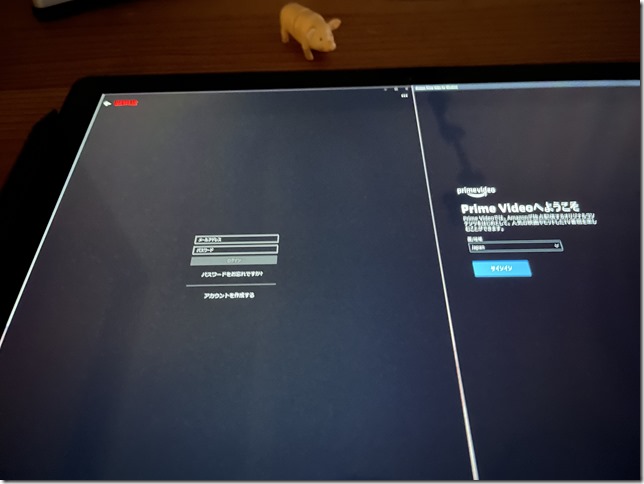
Surfaceは、本体にスタンドが付いているのも素晴らしい。
別途、タブレットスタンドを持ち歩く必要も無いし、スタンドも優秀。
角度調節もしまくれます。

Windowsアプリ > Appleアプリ
互換性という点で、WindowsはAppleより優れています。
Appleは、Apple端末同士の連携が優れている分、
Apple縛りもありますからね。
Appleはセキュリティの都合、
Apple Storeベースでアプリインストールも必要で、
野良アプリはWindowsしか無いわけで、
実際、Windowsしか動かないアプリってのは非常に多く有る。
Appleしか動かないアプリも有るけど、無くても困らない。
また、同じアプリでも、WindowsとMacで挙動が違うアプリは多い。
ExcelやWord等のOfficeアプリもSurfaceに最適化されているし、
Steamの対応ゲームも、Macはスンゲー少ないし、
Epic GamesもAppleとトラブル中で起動しないんですよね。
クラウドベースのアプリも、
なんかMacの方が不具合多くね?ってのは体感してる。
WindowsマウスもMacで使えるけども、認識しなくなることは多いし、
色々とWindowsベースで作られてんのかな?ってのを感じる。

結局、MacにもWindowsインストールして、
Windows機として使ってたんですけども、
MacでBoot Campするなら、
Windowsで最適化されたSurfaceのがスムーズでした。

縦ディスプレイPCとして使える
Surface Proは、ディスプレイ縦置きで使用できます。
縦向きに置くだけで、自動的に縦型ディスプレイになる。
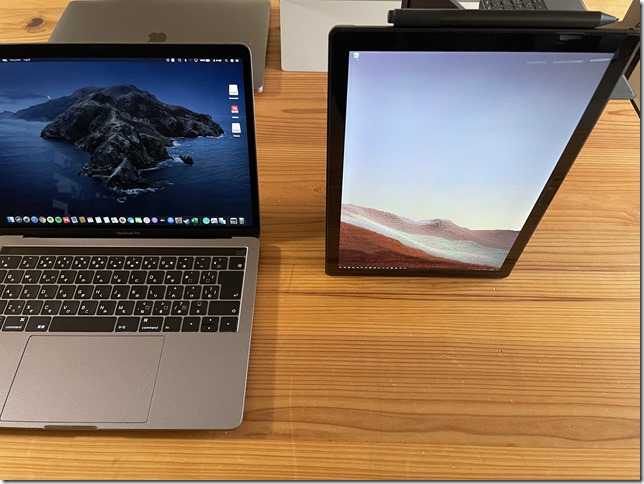
世の中のWEBサイトはスマホベースであり、
管理票や書類も、縦長の方が表示できる情報量は多くなる。

また、Surface Pro 7のUSB Type-Cは、
Power Delivery、DisplayPort機能も付いているので、
給電だけでなく、映像出力も出来るわけ。
※Surface Pro 8は、Thunderbolt 4対応です。
USBケーブル1本だけで、
簡単に縦デュアルとかもできてしまいます。

USB-C経由でSurfaceにも充電できるので、
純正電源アダプターを持ち運ぶ必要も無い。

あと、Macとディスプレイの縦横比が違うので、
Surfaceは、横向きでも縦が長く使いやすい。
Macは16:10、Surfaceは3:2。
情報を扱うなら、縦長の3:2の方が断然使いやすい。

SIMの挿入が可能 ※LTE Advancedモデルのみ
Surface Go 3、Surface Pro 7+、Surface Pro X、
Surface Pro 8と、LTE Advanced搭載モデルが発売されています。
いわゆるSIMフリーデバイスであり、
iPadのセルラーモデルのように、SIMが挿せるわけで、
Surface単体でデータ通信が可能となりました。
nanoSIM、eSIMと対応しており、
国内、海外と、現地のSIMも簡単に使えるになるし、
起動して即インターネット接続。
WiFi接続する手間、
スマホからテザリングする手間が無いのです。
あと、LTE対応モデルの利点として、GPSも内蔵となること。
現在地情報の精度が上がる、パソコンの紛失対策にもなるのです。
デバイス位置情報がオフラインでも分かるのよ。
ちなみに、Appleでは、
スマホとパソコンがしっかり区別されており、
Macbookでは、LTE通信(SIM)が使えません。
iPadで使えるのも、データ通信のみとなってます。
SIMの通話機能(音声通話、SMS)が使えるのはiPhoneのみ。
iPadのセルラーモデルでも、SMS送受信できませんので気をつけて。
これが、iPadがiPhoneの代用にならない一番のポイントかなと。
Macにも不具合が有る
Macは、ハードウェアも自社で作っている分、
不具合が少ない・・・って思ってましたけども。
意外と不具合が有るというのが、ここ数年使った感想です。
ハードウェアの初期不良にも遭遇しましたが、
ソフトウェアのトラブルもよく有るよね?
工場出荷時状態に初期化しても直らないってのにも困った。
私は「Appleストアにログインできない」という謎のトラブルに見舞われたのですが、
サインアウト→初期化しても直らず、
結局、サポート電話→リモート操作してもらって、
よく分からないプログラムをインストールして直るっていう。
色々と不具合も検証しないといけないわけで、
使えない期間、なんなんだっていう。
Macって、OSアップデートで良くも悪くも別物になるので、
Apple以外のアプリの相性も定期的に悪くなる。
何も考えずにアップデートすると、使えなくなるアプリも頻出する。
最新のMacbookとかも、M1チップ搭載で話題ですけども、
あれってSurfaceで言うなら、
ARMベースのSurface Pro Xみたいな製品。
チップが違えば起動しないアプリは出てくるわけで、
相性良いソフトウェア並べて、
処理スペック云々を判断するのもナンセンスかなと。
Office系アプリとか不具合多くない?
実際、M1チップのMacOSは再インストールできない不具合が有ったり、
まぁ、新しい端末、OSバージョンは気をつけて下さい。
Surface Proのデメリット
キーボードを使うにはスペースが必要
Surface Proは、キーボード一体型ではないので、
キーボードでSurface本体を支える事ができません。
コレ意外と盲点でした。
2 in 1 PCは、ノートPCに比べると作業するスペースが必要で、
スタンドとキーボードが完全に置けるスペースが無いと駄目。

新幹線や飛行機の小さいテーブル、
カフェの丸テーブルとかも微妙。
スタンドも滑りやすいし、振動でガクッと落ちる。

膝の上なんて超不安定で、変な姿勢にもなる。

Surfaceのデメリットというよりも、2in1 PCのデメリットですね。
ノートPCっぽく使いたいなら、Surface Laptopなんだけど、
ディスプレイを分離しても便利なわけで、この辺は一長一短という感じ。
Apple端末と連携できない
何故、Macbookがコレほどに浸透したのかといえば、
やはりiPhoneの存在が大きいハズ。
Appleには、iPhoneが有りますが、
WindowsにはWindows Phoneが無い。コレが大きな違い。

Surface Proに変えて困ったのは、
Apple製品との連携がスンゲー悪くなったこと。
iPhoneとMacの間でAirDropが使えないし、
SurfaceからApple TVへAirPlayもできないし、
iPadをSidecarでサブディスプレイとして使う事もできません。
※WindowsでもiTunesは使えます、iPhoneバックアップできます。
Windowsは、Androidと連携できますけど、
やはり、AppleのAirDropとは別物ですからね。
WindowsでもiCloudは使えますが、
未だに不具合が多く、できることも半減する。
そもそも、iCloudってApple以外の製品とは相性悪いので使わない方が良い。
iPhoneの写真も、OneDriveでWindows同期できるし、
OS問わず快適に使うなら、Dropboxが最強です。
→無料クラウドストレージの特徴と違い。個人と仕事の使い分けを考える。
iPhoneの写真は、Apple縛りの入り口。
Apple圏外で使うつもりなら、写真管理方法には気をつけて。
iCloud写真、HEVC、HEIC、Live Photos・・・多用しないほうが良い。
→iPhone撮影した写真&動画をPC管理する為に知っておくべき事。iCloud、HEIF、HEVC、Live Photosのデメリット。
自宅PCとして弱い
ノートパソコンって、外と自宅の兼用で買う人は多いハズ。
となると、Surface Proは微妙です。
まず、USB端子が少ない。
Surface Pro 7には、
USB Type-Aが1つ、USB-Type Cが1つしか無い。
※Surface Pro 8は、USB-Type C(Thunderbolt 4)が2つのみ。

Surfaceドック(ドッキングステーション)で、
Mini DisplayPortや、USBハブの拡張もできるけども、
そもそも、Surface Proはディスプレイ一体型のタブレット形状なので、
排熱が弱く熱暴走しがち。Core i5モデルまではファンレスだし。
Surface Proには、大画面モデルが無いのも痛い。
Surface Pro 7は12.3インチ、Surface Pro 8も13インチ。
Proって言う割には、ガッツリ自宅で使えないのさ。
Macbook Proは、16インチモデルまで有るわけで、
結局、私も自宅やオフィスでは、17インチのLG gramを使ってる。
→LG gram 17インチ(17Z90N)レビュー。Macbook Proと比較したメリット・デメリット

Macは、クラムシェルモードって素晴らしいネーミングも有るけど、
Surfaceだと、ただのディスプレイ出力オフだからね。

SurfaceペンはApple Pencilに劣る
Apple Pencilに比べると、Surfaceペンの描き心地は劣ります。
Surface × Surfaceペンは、デザイン業務には使えないけど、
iPad × Apple Pencilは、デザイン業務で使えます。
実際、我が家は12.9インチのiPad Proをペンタブ代わりに使ってます。

傾きの検知とか、描き心地ってのもあるけども、
イラストアプリもiPadの方が選択肢が多く、色々と優れているかなと。
PDFやエクセルに書き込んだり、
フォトショップに手書き文字を入れたり程度なら、
Surfaceレベルで十分だとは思いますけども。
microSDカードスロット廃止
Surface Pro 8では、microSDスロット廃止となりました。
Surface Pro 7には、microSDスロットが有ったんですけどね。

一方、Macbookでは、
2021年MacBook Proで、SDXCカードスロット搭載となりました。
内蔵アップグレードで容量増やせば、一気に高額になるし、
外付けSSDは、やはり嵩張りますからね。
挿しっぱなしにして持ち運べるし、
カードも差し替えれるから、データ管理もしやすいのです。
Surfaceは高額で売値が安い
Apple製品って高いって言われますが、
Macは売れる、とにかく売れる。故障しても売れるわけで、
売却価格まで考えるとMacのコスパが高いです。
Surfaceも売れるけども、
Surfaceは、処分価格がMacよりも安くなる。
Surface Proが安いかといえば、そんなことは無く、
最低でも10万円オーバー。
Macbook Proに比べたら安いけども、本体はタブレット部分だけ。
キーボードは別売りなんですよね。
Surfaceドック、Surfaceペン、Surfaceマウス、Surfaceダイヤル・・・
オプション製品はApple製品同様に高額だし、
Core i7モデルでスペック上げれば、Macbookと大差無い値段になります。
Appleには、ファミリー共有も有るので、
App Store購入アプリを家族共有できるのもデカイ。
ブロガー御用達の「MarsEdit」、動画編集ソフト「Final Cut ProX」、
数万円分のアプリやゲームや音楽も、家族5人まで共有して使えるのさ。
Windowsには、Appleのようなファミリー共有機能は有りませんし、
Windows 10には、別途セキュリティソフトも必要ですからね。
Windows PCだから格安ってわけじゃないのさ。
SurfaceProまとめ
iPadもどんどんPCっぽくなってますけど、
Macbookが有る以上、iPadでは代用できないわけで、
iPadのPC化で行くつく先は、Surface Proなのかなと。

iPadとMacbookで2台持ちしている人なら、
Surface Proの1台にするっていう選択肢。
タブレットなのに、Windowsアプリが使えて、
キーボードもマウスだけでなく、タッチ操作もできる。
PCに描き込めるってのも面白い。
持ち運ぶなら、Surface Proのサイズ感も丁度よい。
iPadと変わらないサイズ感でPCとして使えるのさ。
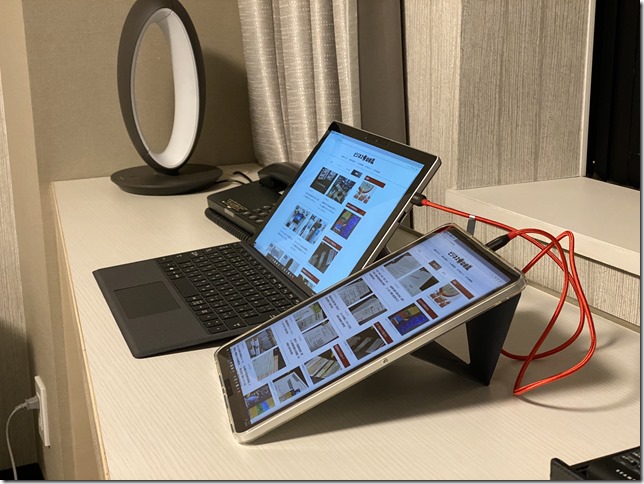
ただ、周りがMacを使っているなら、Macにした方が良い。
OS違いで対応できないことは無いけども、対応する手間が有るわけで、
周りの人間に合わせるのが間違いない。
敢えて少数派になると全ての仕事が滞ります。
Windowsか?Macか?ってのはそういう話。
→WindowsからMacへ移行して気づいた違い。Macのメリット・デメリット。
カフェではMacbookだらけだし、
リンゴマークでモチベーションが上がる人も多いハズ。
どちらかを選べというなら・・・私はSurface Pro 8
を選びますけど。
Windows世代なので、やっぱり慣れには敵わない。
メインPCもデスクトップのWindowsですからね。
iPhoneネイティブの人って、iPhoneだけでなんでもやっちゃうわけで、
まぁ、そういう事です。










コメント